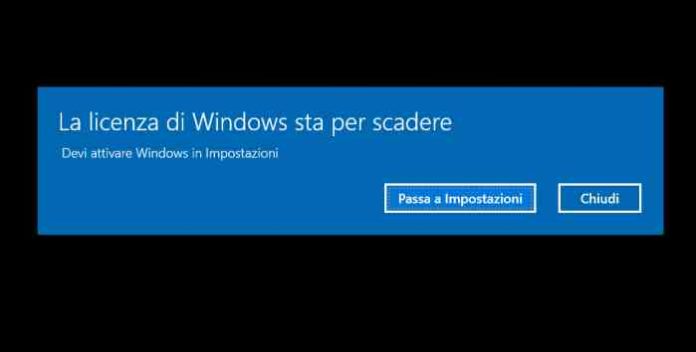Sei alla ricerca di una guida che possa indicarti nel dettaglio come eliminare la scritta Attiva Windows? Molto bene, l’hai trovata! In questo approfondimento andremo a darti tutte le istruzioni per riuscire nel tuo intento.
Se hai formattato il tuo PC e sul desktop è comparso un avviso un po’ fastidioso per cui Windows non è attivo, sicuramente c’è un problema. E non sai come liberartene. Beh, in tal caso sei capitato nel posto giusto al momento giusto. Prenditi dunque qualche minuto di tempo libero: siamo sicuri che, una volta terminata la lettura, avrai tutti gli strumenti per risolvere la situazione.
Come eliminare la scritta attiva Windows
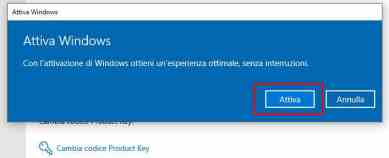
Questo problema può sorgere sulle diverse versioni del sistema operativo, ma nelle prossime righe vedremo in particolare come risolvere questa situazione da Windows 10. Non si tratta di una procedura lunga o complessa: in pochi e semplici passaggi saprai come eliminare la scritta Attiva Windows ( leggi anche Miglior Alternativa a Windows 10).
In ogni caso, per riuscire a raggiungere il risultato prefissato, c’è bisogno necessariamente di un Product Key oppure di una licenza digitale valida. Senza questi elementi, non potrai fare nulla. Ma non sono identici: Product Key e licenza digitale sono due cose differenti. Il primo è un codice composto da 25 cifre, che si presenta così: XXXXX-XXXXX-XXXXX-XXXXX-XXXXX. Esso permette di attivare il sistema operativo.
La licenza digitale è invece un metodo di attivazione che non richiede l’immissione del Product Key. Essa è associata all’hardware in uso e all’account Microsoft. All’interno di un pc pre-assemblato, nel prezzo sono solitamente compresi anche un Product Key o una licenza digitale per l’attivazione del sistema operativo. Perciò non serve procedere separatamente con l’acquisto: il codice o la licenza sono già presenti.
Detto questo, adesso possiamo entrare nel cuore del focus e scoprire come togliere la scritta “Attiva Windows” su Windows 10. Non si tratta di una procedura lunga o complessa: in pochi e semplici passaggi avrai tutti gli strumenti che ti servono.
Come eliminare la scritta Attiva Windows dal desktop

Ecco step by step cosa devi fare se ti stai chiedendo come eliminare la scritta Attiva Windows dal desktop:
- Clicca sul pulsante Start, ovvero quello con la bandierina Windows, che si trova nella barra delle applicazioni nella parte in fondo a sinistra
- Clicca sull’icona delle Impostazioni (a forma di ruota d’ingranaggio), che trovi nel menu Start
- Visualizzerai una finestra sullo schermo dove dovrai fare clic sulla voce “Aggiornamento e sicurezza“, e poi su quella “Attivazione” presente nel menu laterale
- Seleziona il collegamento “Cambia codice Product Key“, presente nella sezione “Aggiorna codice Product Key” sulla destra
- Immetti il Product Key che possiedi all’interno del campo apposito. Il campo è presente nella finestra che compare sullo schermo
- Fai clic sul pulsante “Avanti” e infine sul pulsante “Attiva”
A questo punto il Product Key di Windows 10 verrà convalidato, il sistema operativo attivato e la scritta “Attiva Windows” precedentemente presente sul desktop non la vedrai più.
Possiedi una licenza digitale di Windows 10 e non il Product Key? In questo caso non serve che tu intervenga sulle impostazioni del sistema operativo, dal momento che l’attivazione viene eseguita in automatico nel momento in cui il pc viene collegato ad Internet e quando viene effettuato l’accesso all’account Microsoft.
In questo caso puoi verificare che il sistema operativo risulti regolarmente attivo: per farlo vai nella sezione Impostazioni > Aggiornamento e sicurezza > Attivazione dell’OS. Qui troverai la dicitura “Windows è attivato” vicino alla voce “Attivazione” presente a destra.
Ora dovresti avere una panoramica completa ed esaustiva su come eliminare la scritta Attiva Windows. A noi non resta che darti appuntamento alla prossima, nella speranza che la nostra guida ti sia stata utile in concreto. Ecco una guida che potrebbe fare al caso tuo: Come bloccare i siti porno su PC